Jak naprawić błąd pętli Captcha ChatGPT „Sprawdź, czy jesteś człowiekiem”
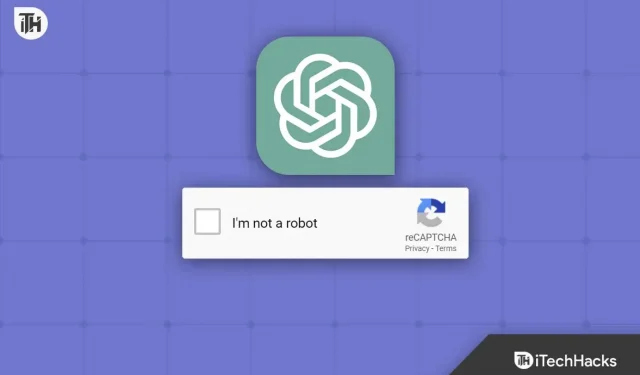
Dzięki ChatGPT możesz rozmawiać i wchodzić w interakcje z ludźmi naturalnie w języku naturalnym przy użyciu sztucznej inteligencji. Jednak użytkownicy mogą zostać uwięzieni w pętli Captcha po wprowadzeniu swoich adresów e-mail. ChatGPT często napotyka ten problem podczas integracji z platformami internetowymi, które wymagają weryfikacji przez człowieka, aby zapobiec nadużyciom ze strony spamu lub botów. W tym artykule przyjrzymy się niektórym typowym przyczynom utknięcia ChatGPT w pętli „Zweryfikuj, czy jesteś człowiekiem” i zaproponujemy praktyczne rozwiązania tego problemu.
Zrozumienie pętli uwierzytelniania „Sprawdź, czy jesteś człowiekiem”.
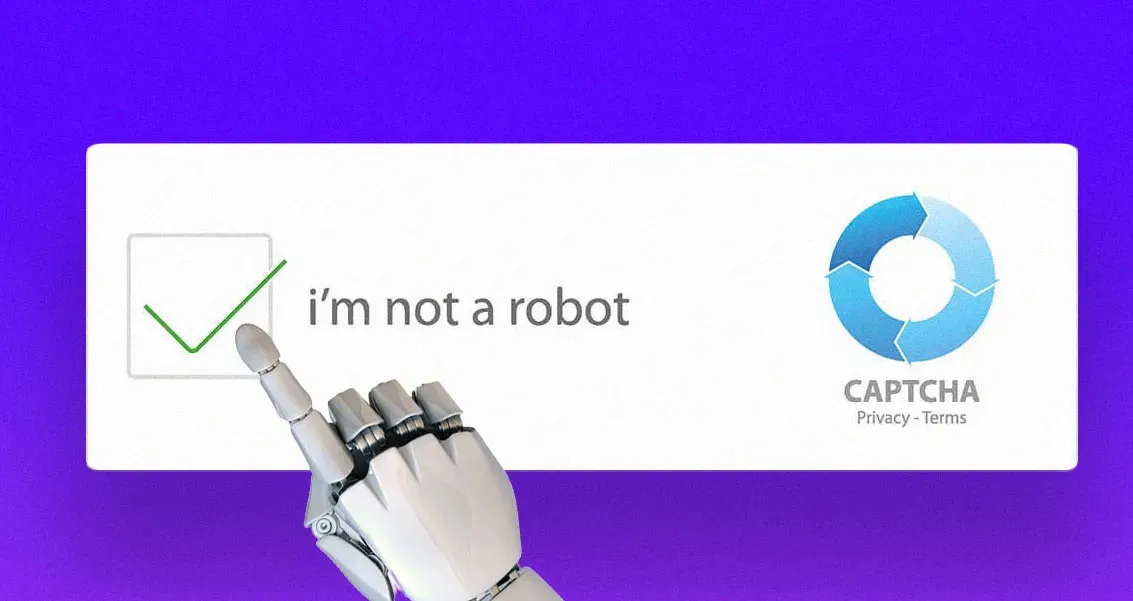
Zanim przejdziemy do rozwiązań, ważne jest, aby zrozumieć cykl Zweryfikuj, czy jesteś człowiekiem. Systemy captcha wymagają od użytkowników weryfikacji tożsamości poprzez rozwiązywanie zagadek lub identyfikowanie obrazów, które są trudne do zrozumienia dla botów. Ten środek bezpieczeństwa uniemożliwia botom dostęp do usług online i angażowanie się w działania przeznaczone dla ludzi.
Ilekroć ChatGPT nie jest w stanie rozwiązać zagadek Captcha lub zweryfikować tożsamości użytkownika, pojawia się pętla „Sprawdź, czy jesteś człowiekiem”. Istnieje wiele powodów, dla których może się to zdarzyć, w tym:
- ChatGPT nie rozwiązuje złożonych captcha
- Problemy z systemem captcha
- Niepełne lub niedokładne informacje o użytkowniku
- Nieprawidłowe dane logowania
- Nietypowa czynność lub zachowanie
Możliwe, że ChatGPT poprosi użytkownika o zweryfikowanie swojej tożsamości poprzez rozwiązanie zagadek Captcha, gdy tylko napotka te problemy. Jeśli jednak użytkownik ma problemy z rozwiązaniem zagadki lub jeśli system uwierzytelniania działa nieprawidłowo, może być zmuszony do wielokrotnego weryfikowania swojej tożsamości.
Sposoby naprawy ChatGPT Atuck w pętli uwierzytelniania „Sprawdź, czy jesteś człowiekiem”.
Nie martw się, jeśli napotkasz pętlę uwierzytelniania „Sprawdź, czy jesteś człowiekiem” w ChatGPT. Aby rozwiązać problem, możesz wypróbować kilka rozwiązań. Aby rozpocząć, wykonaj następujące praktyczne kroki:
Sprawdź swoje dane logowania
Nieprawidłowe dane logowania są jednym z najczęstszych powodów, dla których ChatGPT utknie w pętli wprowadzania obrazu. Upewnij się, że Twoja nazwa użytkownika i hasło są poprawne podczas logowania do platformy, na której zintegrowany jest ChatGPT. Jeśli nie masz pewności, spróbuj zresetować hasło lub skontaktuj się z obsługą platformy.
Podaj dokładne informacje o użytkowniku
Możliwe jest również, że ChatGPT nie będzie w stanie zweryfikować Twojej tożsamości, jeśli Twoje informacje o użytkowniku są niekompletne lub niedokładne. Upewnij się, że informacje w Twoim profilu są poprawne, w tym imię i nazwisko, adres e-mail i inne istotne informacje. W ten sposób ChatGPT będzie mógł łatwiej zweryfikować Twoją tożsamość i zmniejszyć ryzyko utknięcia w pętli uwierzytelniania.
Wyczyść pamięć podręczną przeglądarki i pliki cookie
ChatGPT może utknąć z powodu problemów technicznych z systemem Captcha. Pomocne może być wyczyszczenie pamięci podręcznej przeglądarki i plików cookie w celu aktualizacji systemu Captcha i rozwiązania wszelkich problemów technicznych. Możesz to zrobić, klikając ten link:
- Otwórz przeglądarkę Chrome i kliknij przycisk z trzema kropkami w prawym górnym rogu ekranu.
- Następnie wystarczy kliknąć przycisk ustawień .
- Teraz przejdź do sekcji „Prywatność i bezpieczeństwo” .
- Teraz kliknij opcję „Wyczyść dane przeglądania” i wybierz „Pamięć podręczna i pliki cookie”.
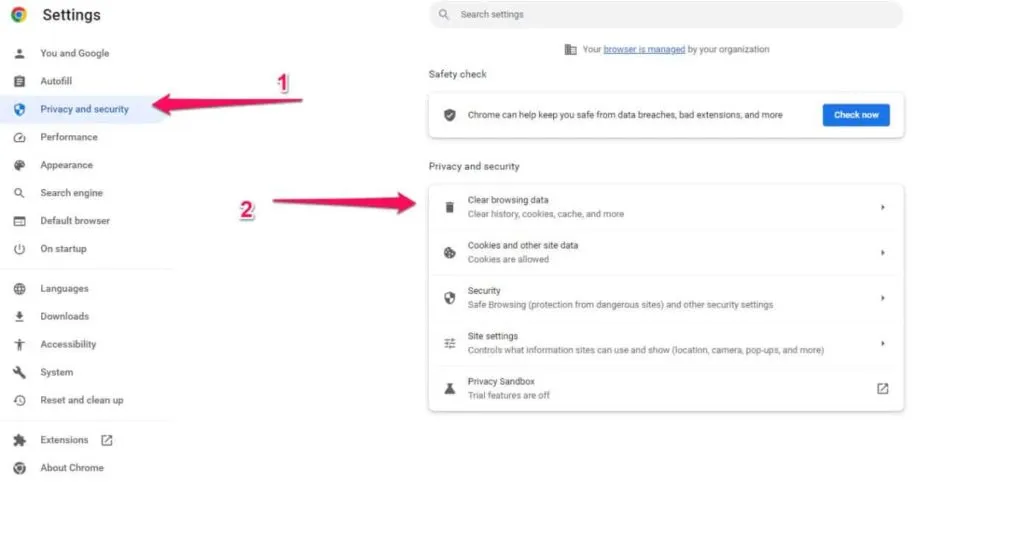
- Następnie kliknij przycisk Wyczyść dane.
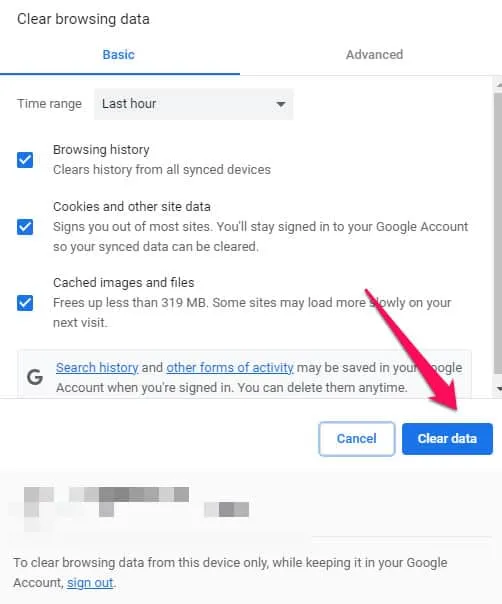
Wyłącz wszelkie rozszerzenia przeglądarki
ChatGPT czasami zgłasza problemy z weryfikacją Twojej tożsamości z powodu rozszerzeń przeglądarki zakłócających działanie systemów Captcha. Aby rozwiązać ten problem, spróbuj wyłączyć wszystkie używane rozszerzenia przeglądarki. Możesz spróbować użyć innej przeglądarki lub tymczasowo wyłączyć wszystkie rozszerzenia przeglądarki, jeśli problem będzie się powtarzał.
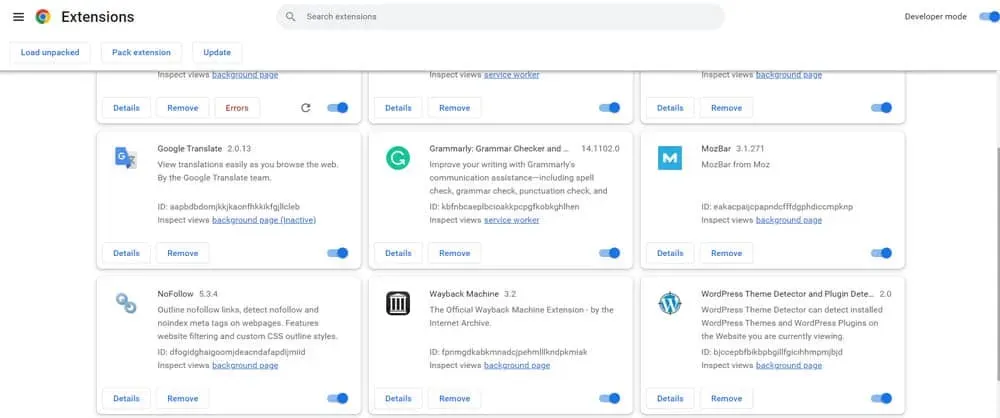
Użyj VPN
Mogą zaistnieć okoliczności, w których system uwierzytelniania wykryje nietypową aktywność lub zachowanie z Twojego adresu IP, uruchamiając pętlę uwierzytelniania „Zweryfikuj, czy jesteś człowiekiem”. Korzystając z wirtualnej sieci prywatnej (VPN), możesz stworzyć wrażenie dostępu do platformy z innej lokalizacji, maskując swój adres IP. Użycie tej metody umożliwi poprawne działanie ChatGPT bez konieczności sprawdzania poprawności słowo po słowie.
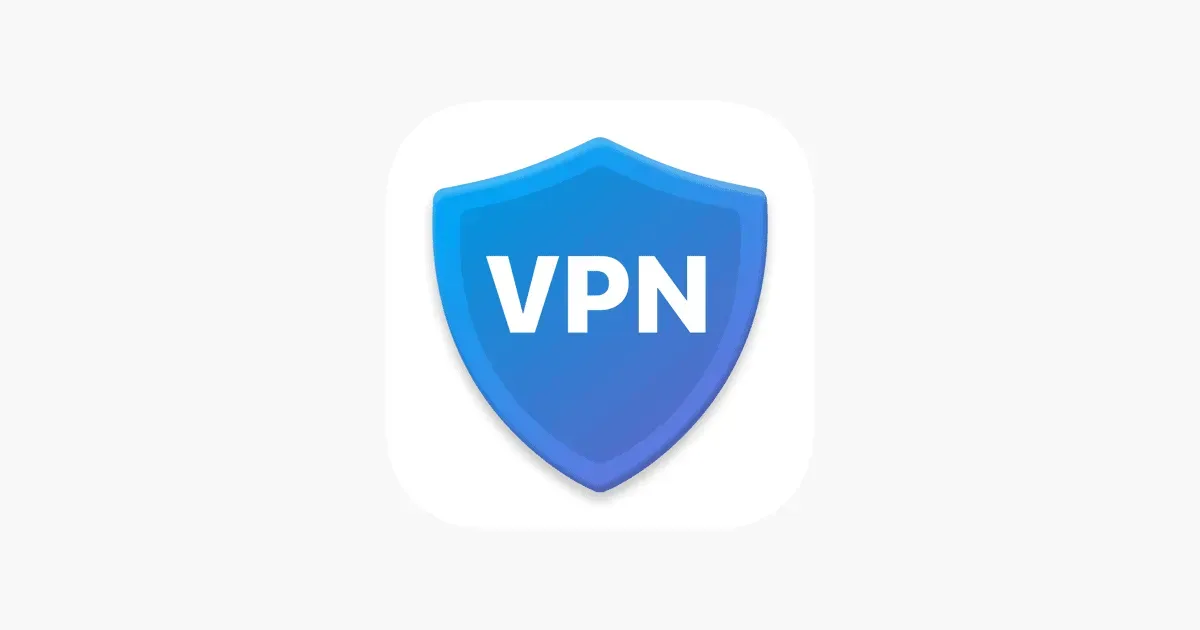
Wypróbuj inną metodę integracji
ChatGPT może nie działać na określonej platformie, jeśli napotkasz pętle uwierzytelniania typu „Zweryfikuj, czy jesteś człowiekiem”. Zamiast tego wypróbuj inną metodę integracji. Niektóre metody integracji, takie jak interfejsy API i webhooki, mogą działać lepiej z ChatGPT. Aby dowiedzieć się, jak wybrać najlepszą metodę integracji, skontaktuj się z zespołem wsparcia platformy.
Użyj innego modelu języka AI
Jeśli wszystko inne zawiedzie, warto rozważyć użycie innego modelu języka AI zamiast ChatGPT. W niektórych przypadkach alternatywne modele, takie jak GPT-2 lub BERT, mogą być lepiej dopasowane do Twoich potrzeb. Należy pamiętać, że przejście na nowy model może wymagać dodatkowej pracy integracyjnej i niekoniecznie musi rozwiązać problem pętli weryfikacji, czy jesteś człowiekiem.
Przełącz się na inną przeglądarkę
Jeśli próbowałeś już wyczyścić pliki cookie i pamięć podręczną, ale nadal występują pętle wprowadzania obrazu, spróbuj użyć innej przeglądarki. Niektóre przeglądarki mogą inaczej obsługiwać systemy Captcha, więc zmiana przeglądarki może czasem rozwiązać problem.
Zaktualizuj przeglądarkę i system operacyjny
Czasami problemy z aplikacjami internetowymi są spowodowane przestarzałymi przeglądarkami i systemami operacyjnymi. Upewnij się, że Twoja przeglądarka i system operacyjny mają najnowsze aktualizacje oprogramowania i poprawki bezpieczeństwa.
Sprawdź, czy nie ma złośliwego oprogramowania lub wirusów
Złośliwe oprogramowanie i wirusy na urządzeniu mogą powodować pętlę sprawdzania kodu podczas korzystania z aplikacji internetowych. Jeśli uważasz, że Twoje urządzenie jest zainfekowane złośliwym oprogramowaniem lub wirusami, użyj zaufanego programu antywirusowego, aby je przeskanować.
Sprawdź swoje połączenie z internetem

Czasami aplikacje internetowe mogą nie działać z powodu słabego lub niestabilnego połączenia internetowego. Sprawdź, czy możesz rozwiązać problem, uruchamiając ponownie modem lub router i upewniając się, że połączenie internetowe jest stabilne.
Skontaktuj się z pomocą techniczną ChatGPT
Jeśli wypróbowałeś wszystkie powyższe rozwiązania i nadal napotykasz pętlę weryfikacji z ChatGPT, być może warto skontaktować się z ich zespołem pomocy technicznej w celu uzyskania pomocy. Możesz poprosić ich o dodatkowe kroki rozwiązywania problemów lub sprawdzić, czy platforma ChatGPT działa zgodnie z oczekiwaniami.
Ze stołu autora
Utknięcie w pętli uwierzytelniania „Zweryfikuj, czy jesteś człowiekiem” może być frustrujące, ale istnieje kilka praktycznych rozwiązań, które możesz wypróbować. W tym artykule opisano kroki, które należy wykonać, aby rozwiązać problemy z ChatGPT i przywrócić go do działania. Jeśli jesteś cierpliwy i wytrwały, będziesz w stanie przejść cykl Captcha „Zweryfikuj, czy jesteś człowiekiem” i płynnie rozmawiać z ChatGPT. Więc to wszystko, co mamy dla ciebie. Mamy nadzieję, że ten przewodnik Ci pomógł. Aby uzyskać więcej informacji, skomentuj poniżej i daj nam znać.
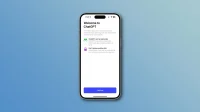
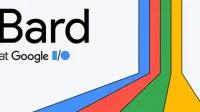

Dodaj komentarz